Vous avez déjà utilisé un outil d’intelligence artificielle pour générer votre présentation, et vous n’avez pas été convaincu. Les formulations vous ont paru banales, le message flou, ou pire, vous avez repéré des erreurs dans vos slides. Et si le problème ne venait pas de l’IA mais de l’usage que vous en faites ? En choisissant le bon outil et en le promptant efficacement, vous pouvez faire de l’intelligence artificielle un assistant précieux. Copilot peut être un bon choix : l’outil de Microsoft est intégré aux applications de la suite Office, et donc à PowerPoint.
Dans cet article, découvrez tous les conseils de notre agence PowerPoint pour utiliser efficacement Copilot dans la construction de vos présentations.
Qu’est-ce que Copilot ?
Copilot, c’est l’outil d’intelligence artificielle intégré à Microsoft. Il est basé sur plusieurs modèles avancés d’intelligence artificielle et vous permet de générer des textes, des images ou encore de résumer des documents.
Vous pouvez l’utiliser gratuitement dans votre navigateur ou payer une licence qui permet de l’intégrer dans les applications de bureau.
Comment utiliser Copilot dans PowerPoint ?
Vous êtes prêt à passer le pas : découvrez les usages possibles de l’outil et comment en tirer le meilleur parti.
Enrichir votre contenu
Vous pouvez solliciter le logiciel pour gagner du temps dans la formulation de vos idées ou envisager votre sujet sous un angle nouveau.
Obtenir des idées de formulations
L’outil est une aide précieuse pour reformuler certaines idées ou dissiper un doute. Un doute sur une formulation ? Envie d’un énoncé plus synthétique et percutant ? L’intelligence artificielle vous permet d’éviter les répétitions en jouant avec les synonymes.
Notre tips : demandez plusieurs idées de formulations. Vous sélectionnez les éléments qui vous parlent dans chacune et affinez les formulations pour un rendu plus pertinent et humanisé.
Vérifier l’orthographe
Quand vous écrivez vos textes, certaines fautes peuvent vous échapper. Copiez et collez votre contenu dans Copilot et demandez-lui de repérer les erreurs : vous pourrez les corriger facilement.
Attention, Copilot possède les mêmes limites que ChatGPT dans cette étape : trop de contenu empêche une relecture efficace et certaines fautes restent.
- Ne collez pas le contenu de toute votre présentation en une fois : bien que la limite soit de 8000 caractères, préférez une relecture détaillée, slide par slide ou par petits groupes de deux à trois slides, pour une vérification plus précise.
- Soyez précis : formulez votre question de manière précise, en demandant de repérer les fautes d’orthographe et de grammaire. Si vous vous contentez d’envoyer votre texte, le logiciel aura tendance à proposer une reformulation.
Demander la création d’un sommaire
Un sommaire, ou un menu, vous aide à guider votre public : vous lui proposez un fil rouge qu’il peut suivre pour mieux comprendre votre argumentation. Si vos slides sont prêtes, vous pouvez demander à Copilot de vous proposer un sommaire.
Anticiper les objections
C’est l’une des clés d’une présentation réussie : savoir répondre aux questions de votre auditoire et anticiper ses potentielles objections vous aide à mieux le convaincre.
Copilot analyse le contenu de vos slides et vous fournit une liste de questions ou d’objections possibles. Vous ajustez votre présentation en précisant vos arguments et vous préparez vos réponses à l’oral si la question vous est posée le jour J.
Mettre en forme vos slides
L’intelligence artificielle vous assiste aussi dans une mise en forme basique de votre présentation. Voici ce que vous pouvez en faire :
Illustrer une slide
L’image renforce votre message et permet de marquer les esprits durablement. Dans l’idéal, préférez des images qui vous appartiennent. Si vous utilisez l’IA pour obtenir vos visuels, vous avez plusieurs options :
- Identifiez le type d’image à utiliser : en manque d’inspiration ? Demandez à Copilot de vous suggérer des typologies d’images qui pourraient illustrer votre slide
- Générez une image : même dans sa version gratuite, le logiciel peut générer des images pour vous. Attention, soyez précis. Au-delà du sujet, précisez le type d’image que vous souhaitez pour garder une cohérence de style.
- Utilisez des images de la bibliothèque Office : dans sa version native, vous avez aussi la possibilité de demander des images de stock issues de la photothèque d’Office.
Retrouvez nos conseils pour bien choisir vos images.
Vérifiez le contraste
Vous avez besoin d’une présentation au design inclusif ? Demandez à Copilot de vérifier rapidement si votre présentation est accessible.
Analyser une présentation
Que vous souhaitiez vérifier la compréhension de votre public ou extraire les informations clés d’un document reçu, utilisez Copilot pour analyser un support.
Résumer le contenu d’une présentation
Pour gagner du temps, laissez l’IA extraire les points clés de votre présentation. Vous vérifiez que vos slides communiquent le bon message.
Utilisez également cette fonctionnalité sur les documents que vous recevez. Vous analysez, par exemple, une proposition commerciale qui vous est faite pour vérifier son adéquation à vos besoins.
Trouver une information précise
Vous pouvez également utiliser l’intelligence artificielle pour repérer une information spécifique à l’intérieur de la présentation. Posez une question précise à Copilot pour extraire la donnée qui vous intéresse : une date, une démarche à suivre, etc.
- Vous vérifiez que votre discours est clairement compréhensible.
- Ou vous trouvez l’information clé d’un support que vous avez reçu.
Adapter le ton de sa présentation
Vous voulez que votre présentation renforce votre image de marque : le ton et le vocabulaire utilisés doivent être cohérent avec votre identité. Analysez votre présentation avec l’aide de Copilot pour évaluer le ton employé et vérifiez que cela correspond à l’image que vous souhaitez véhiculer.
Les limitations de l’outil
Attention, Copilot reste un logiciel d’intelligence artificielle et a des limites comparables à celles de ChatGPT ou autre. Voici une liste des éléments à surveiller.
Les erreurs de contenu
Copilot, comme tout outil d’intelligence artificielle est susceptible d’être biaisé, et donc susceptible de commettre des erreurs. Un article du Monde met en avant des limites dans le résumé de documents, qui, sans être omniprésentes, doivent être anticipées. De même, le texte rédigé par l’outil peut contenir de fausses informations.
Pensez à ajouter une étape de vérification, surtout si votre contenu est technique. Vous allez moins rapidement mais évitez de perdre en crédibilité en cas d’erreur.
Un contenu plat
La dimension émotionnelle est essentielle pour convaincre : vous créez du lien avec votre public en lui faisant ressentir des émotions. Mais l’intelligence artificielle crée plutôt un contenu froid, que vous devez retravailler.
Ajoutez votre touche personnelle pour un contenu qui respecte votre identité et votre tone of voice, votre manière de communiquer.
Des options de design peu développées
Les fonctionnalités de Copilot s’arrêtent à la génération d’image simple ou la proposition d’images de stock. Contrairement à certaines banques d’images qui intègrent l’IA, vous n’aurez pas la possibilité de retravailler l’image.
Surtout, il sera plus difficile d’obtenir des images cohérentes avec votre identité visuelle, et vous perdez en créativité.
La gestion des données
La bonne nouvelle : Copilot adhère à la politique de données de votre entreprise. Soyez vigilent dans les informations que vous partagez avec l’outil : elles sortent du domaine confidentiel et le contenu généré ne l’est pas non plus.
Pour éviter les attaques malveillantes, appuyez-vous sur une gestion rigoureuse des droits d’accès, et évitez d’utiliser des informations sensibles dans vos prompts.
Comment prompter Copilot ?
Exploitez les ressources du logiciel
La force majeure de Copilot : sa capacité à s’adapter à votre contexte particulier. L’outil vous propose de nombreuses suggestions de prompt et permet de les trier selon trois champs.
· Application : sélectionnez « PowerPoint »pour des prompts plus en adéquation avec ce que vous faites.
· Tâche : Copilot vous propose des prompts en fonction de l’action à accomplir : « s’informer » pour résumer une présentation, « créer » pour identifier les questions que l’audience peut poser, etc.
· Type de travail : ce critère vous offre la possibilité de trier les prompts en fonction de votre métier ou secteur d’activité.
Vous pouvez même enregistrer des prompts pour les retrouver plus tard. Si vous avez des tâches récurrentes, vous accédez facilement à des suggestions pertinentes.
Attention, si vous générez du contenu, vous devez préciser le contexte de votre demande pour plus de précision.
Découvrez le modèle R.O.D.E
Pour un prompt plus efficace, appuyez-vous sur des structures de prompts qui ont fait leur preuve. Découvrez l’exemple de la méthode R.O.D.E :
- Rôle : en une phrase, vous expliquez à l’outil le poste qu’il occupe et le contexte du prompt.
- Objectif : précisez-lui ce que vous cherchez à obtenir. Avez-vous besoin d’un titre de slide, d’une reformulation d’une phrase prérédigée, etc. ? Soyez concis et limitez-vous à une phrase.
- Détails : entrez dans le détail de ce que vous attendez. Donnez au logiciel les points importants pour vous : la longueur du texte, le ton attendu ou encore la structure que vous voulez respecter.
- Exemple : si vous avez des exemples de réalisations antérieures, nourrissez-en Copilot. Vous obtiendrez un résultat plus cohérent avec ce que vous avez déjà écrit.
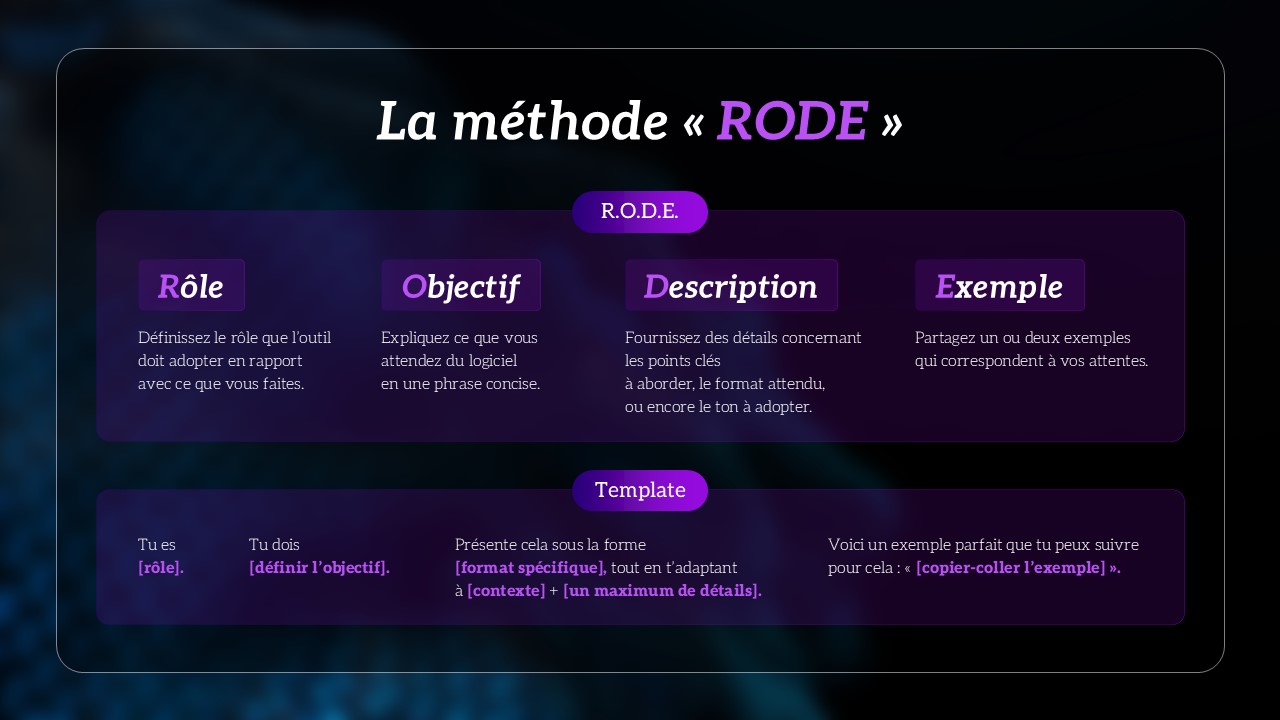
Les deux erreurs à ne pas faire
Ecrire un prompt trop vague
Un prompt d’une seule phrase ne sera pas efficace. Vous prenez le risque d’obtenir une réponse tout aussi vague, que vous ne pourrez pas utiliser. Le texte sera trop générique et vous tomberez dans l’écueil des textes estampillés IA, parce qu’uniformes, s’appuyant tous sur le même ton et avec le même vocabulaire.
Par exemple, n’écrivez pas : « Rédige une slide sur les enjeux de nos prospects ». Même si vous avez déjà fourni des informations sur votre activité, l’intelligence artificielle peut avoir du mal à identifier les points clés.
Pensez à détailler votre demande.
Surcharger les prompts
A l’inverse, un prompt trop technique amène une réponse confuse. Par exemple : « Rédige une slide sur les enjeux pour une présentation commerciale à destination de grandes entreprises en pleine transformation digitale. Structure la slide avec un titre engageant et trois points principaux qui expliquent les défis spécifiques de nos clients. Ces défis doivent inclure la gestion de données volumineuses et leur analyse prédictive, la nécessité de déployer des processus automatisés dans des environnements multi-systèmes tout en garantissant une intégration fluide, et les difficultés rencontrées par des équipes dispersées géographiquement dans le maintien d’une collaboration efficace, particulièrement dans des secteurs où les protocoles de sécurité sont stricts. Rédige chaque point en moins de 30mots, mais utilise des formulations qui montrent comment notre solution peut résoudre ces problèmes, en suggérant subtilement une perspective innovante et orientée résultats »
Ici, l’outil reçoit tellement de texte qu’il va uniquement reprendre vos éléments de langage. Le résultat manque de relief et de personnalisation, vous n’engagez pas de votre public. Trop de contraintes entraînent aussi à leur non-respect : vous risquez d’obtenir des textes plus longs que ce que vous demandez.
Privilégiez une version médiane, comme :
« Tu es commercial d’une agence en marketing digital et tu travailles sur la refonte de la présentation commerciale.
Tu rédiges une slide sur les enjeux de la transformation digitale pour les grandes entreprises.
Identifie trois défis majeurs, clairs et compréhensibles, liés à la gestion des données, l’automatisation des processus et la collaboration à distance. Adopte un ton professionnel et percutant, avec un titre engageant et des points concis (moins de 30 mots chacun)
Voici un des exemples de manière de présenter le problème [ajouter du verbatim de l’entreprise] ».
Ce prompt moins détaillé permet à l’intelligence artificielle de mieux interpréter chaque élément fourni. Vous obtenez ainsi une base solide, adaptée à vos attentes, que vous pouvez affiner pour rendre votre texte encore plus percutant
A retenir
Utilisée à bon escient, l’intelligence artificielle peut devenir un assistant précieux dans la conception de vos présentations.
Dans l’écriture de vos textes, Copilot vous accompagne dans la reformulation, la relecture ou l’analyse d’un document, mais ne permet pas de structurer votre discours. C’est à vous de construire votre argumentation et de l’insérer dans un storytelling captivant.
Pour la mise enforme, le champ d’action de l’IA est très limité. Le logiciel se concentre principalement sur l'illustration, un aspect mineur du design, et peine à s'adapter à votre charte graphique.
Vous souhaitez une présentation vraiment à votre image ? Contactez-nous pour un storytelling percutant et un design travaillé par des professionnels de l’outil.




.webp)


.jpg)
.jpg)
.jpg)